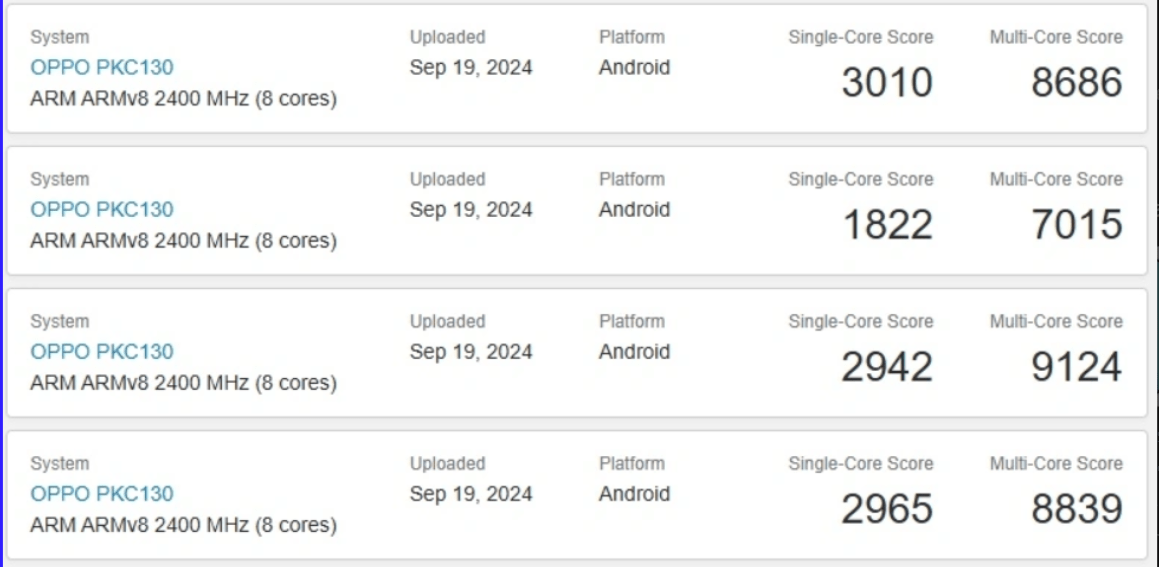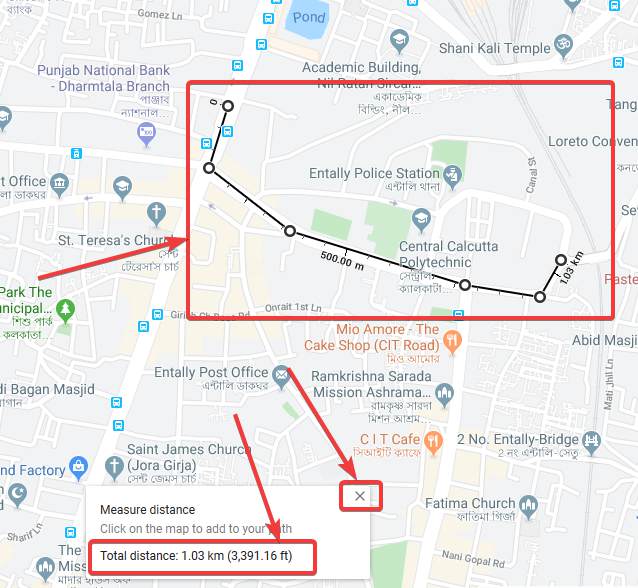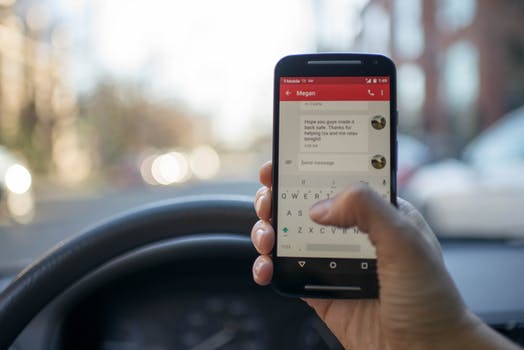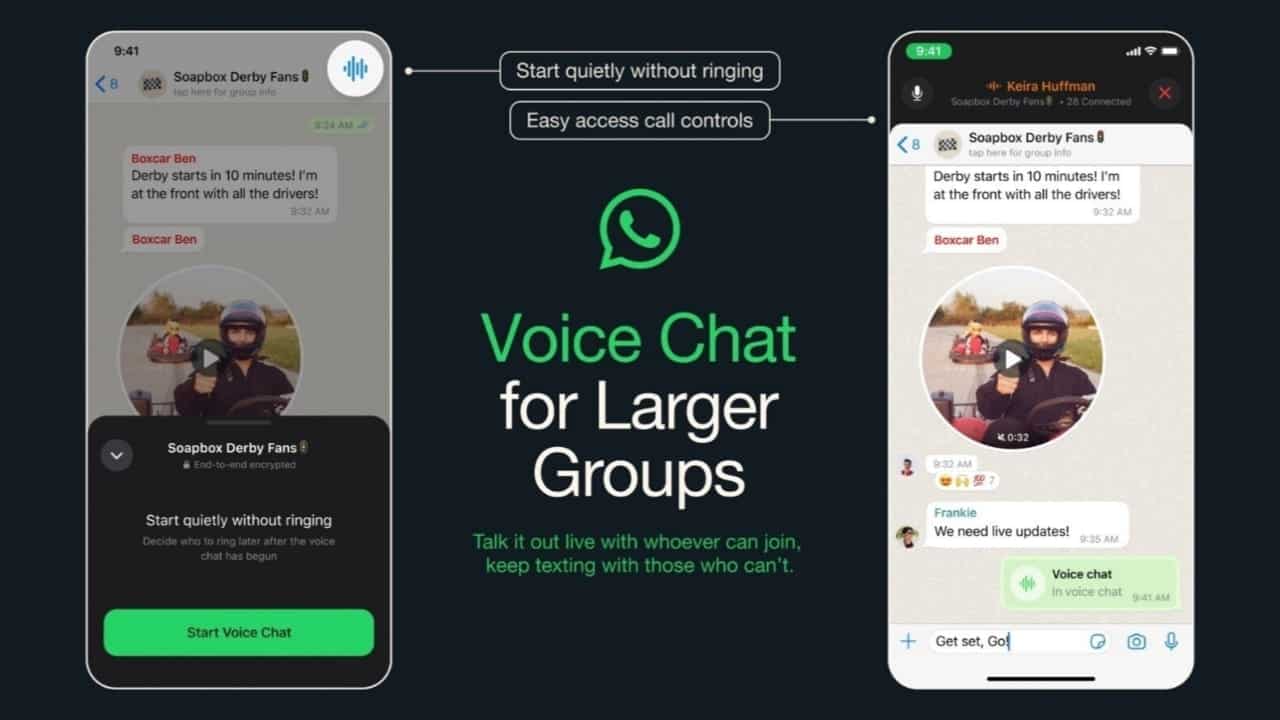O Copilot da Microsoft é um novo recurso para muitos usuários enquanto escrevem este tutorial porque é um assistente com tecnologia de IA integrado pela Microsoft no Windows 11 para melhorar a experiência do usuário. O objetivo do Copilot é fornecer aos usuários ajuda personalizada, insights e automação para facilitar as tarefas diárias. Da mesma forma que, os usuários podem usar o Copilot para fazer várias perguntas. Tudo isso pode ser feito diretamente na interface da área de trabalho do Windows.
Neste guia, percorreremos um processo passo a passo para habilitar e configurar o Copilot no Windows 11 ou 10, caso ainda não esteja disponível.
1.Certifique-se de que o Windows 11 ou 10 esteja atualizado
Antes de instalar o Copilot, certifique-se de que seu sistema Windows 11 ou 10 esteja na versão atual.
- Para verificar as atualizações mais recentes:
- ImprensaTecla Win + Ipara abrir Configurações.
- Nas configurações, selecioneAtualização do Windowsdo painel do lado esquerdo.
- CliqueVerifique se há atualizaçõespara garantir que seu sistema esteja na versão mais recente.
2.Verifique a compatibilidade
- O Windows Copilot está disponível em sistemas que atendem aos requisitos de hardware mais recentes.
- Certifique-se de que seu sistema suporta o mais recenteAtualizações do Windows 11.
3.Instalar o Copilotono Windows 11 ou 10
Usando linha de comando:
Clique com o botão direito noBotão Iniciar do Windows 11e selecione o “Terminal (Administrador)”Opção para acessar o PowerShell com direitos administrativos. Depois disso, execute o comando fornecido:
winget install "Microsoft Copilot"Usando a interface gráfica do usuário:
Alternativamente, os usuários podem abrir o MicrosoftArmazene e pesquise “Co-piloto”Para instalá-lo por meio da interface gráfica do usuário.
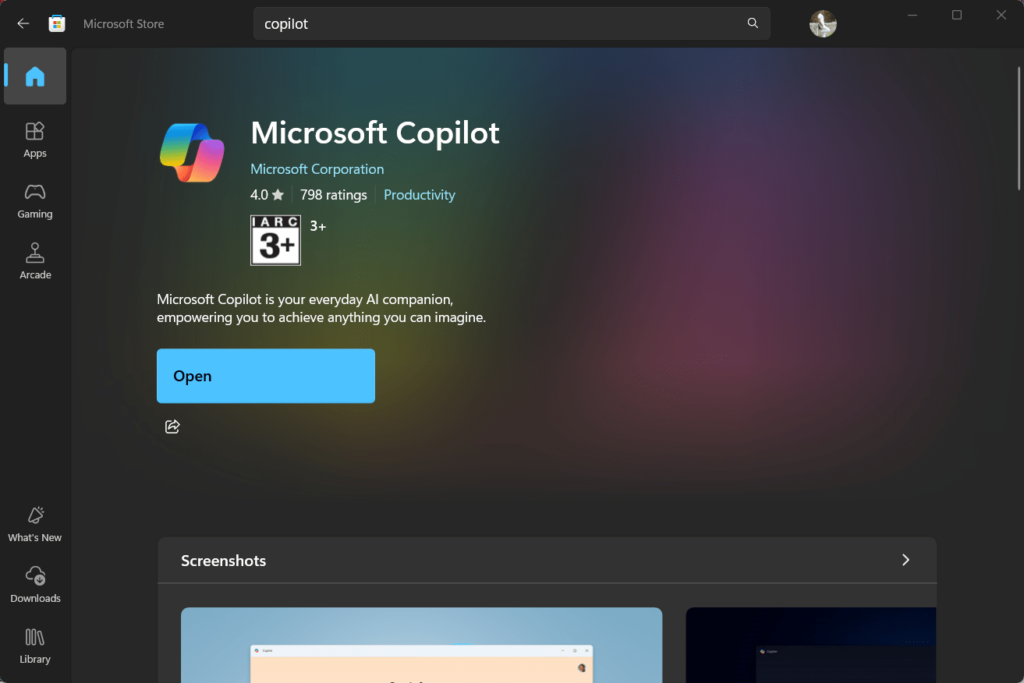
4.Acesse o Copilot na sua barra de tarefas
Depois que o Copilot estiver instalado, vá ao menu Iniciar do Windows 11 e pesquise-o. Você verá seu ícone nos resultados da pesquisa; agora clique no ícone do Copilot para abri-lo ou clique com o botão direito e selecione “Fixar na barra de tarefas”Opção para tê-lo em sua barra de tarefas.
Os usuários também podem fixar o Copilot na barra de tarefas e adicioná-lo aoMenu Iniciarno menu pop-up que aparece quando eles abrem o Copilot pela primeira vez.
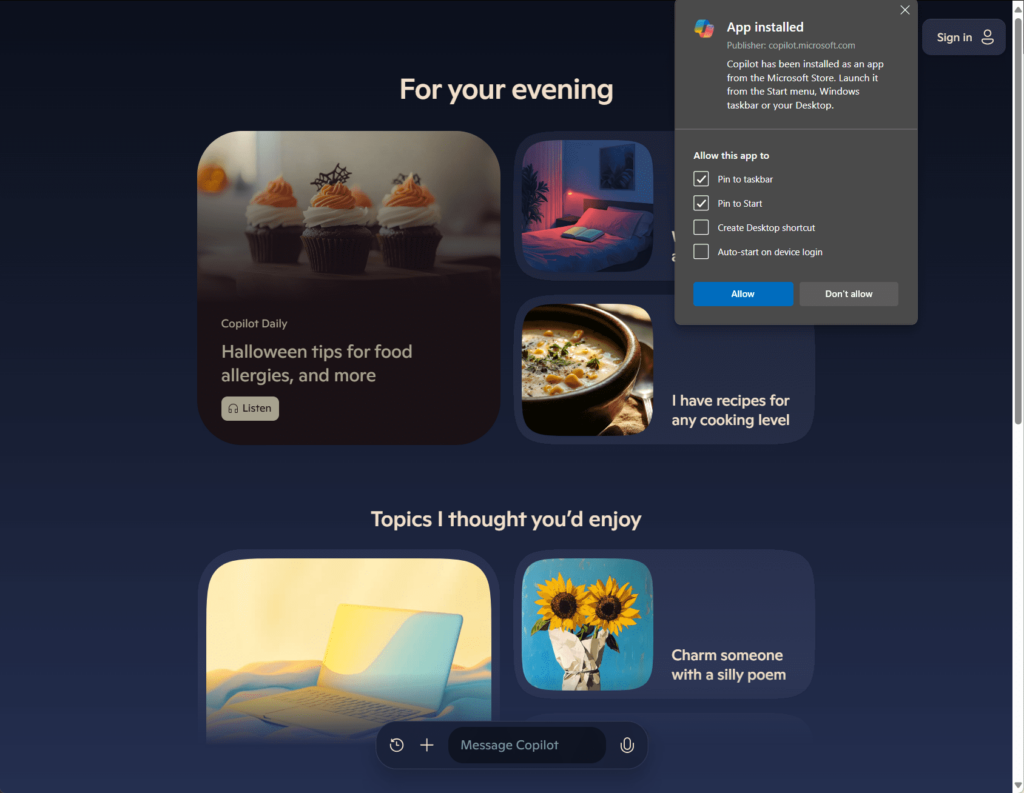
5.Usando o Copilot no Windows 11
O Copilot é alimentado por IA e pode responder a vários comandos e consultas, podendo fornecer informações sobre tópicos gerais, como um mecanismo de busca.
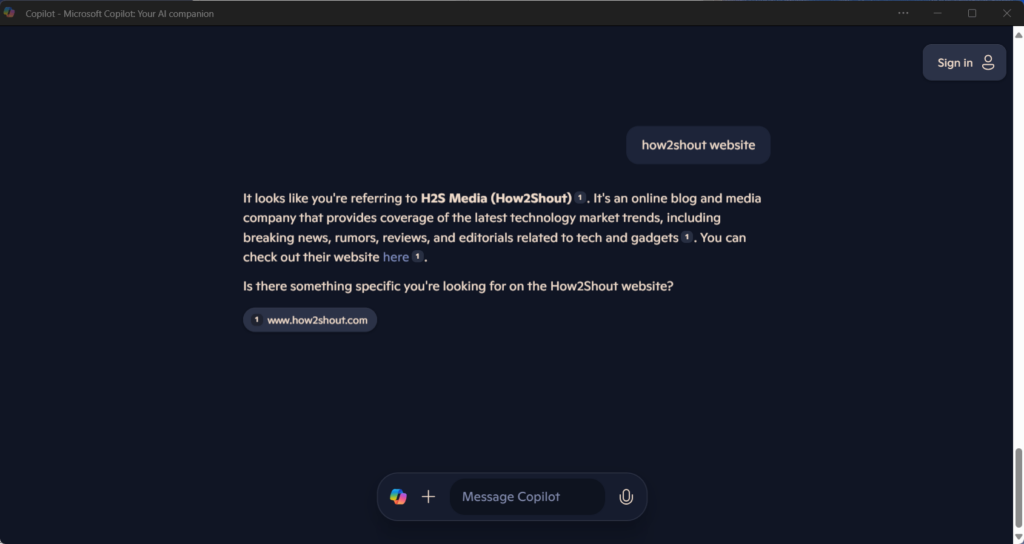
7.Solução de problemas do Copiloto
- Se o Copilot não aparecer, reinicie o dispositivo para aplicar as configurações.
- Certifique-se de estar conectado à sua conta da Microsoft, pois alguns recursos do Copilot exigem os serviços online da Microsoft.
Considerações Finais
Ativar e usar o Copilot no Windows 11 pode simplificar tarefas e melhorar a produtividade com um assistente de IA a apenas um clique de distância. As etapas que discutimos são algumas das maneiras mais fáceis de experimentar o Microsoft Copilot AI no sistema operacional Windows 11 ou 10. Aqueles que estão enfrentando algum problema ao instalá-lo, avise através de comentários…
Outros artigos: